Усовершенствованные пользователи Mac, которые используют командную строку, могут иногда сталкиваться с сообщением об ошибке «команда не найдена» при попытке запустить что-то в командной строке. Ошибка «команда не найдена» в терминале может возникнуть по нескольким причинам в командной строке MacOS и Mac OS X, как мы обсудим здесь, и, конечно же, мы предложим решения этих проблем.
Три наиболее распространенные причины, по которым вы можете увидеть сообщение «команда не найдено» в командной строке Mac, следующие:
- команда, которую вы пытаетесь запустить, не установлена
- команда была удалена или, что еще хуже, системный каталог был удален или изменен
- пользователи $ PATH неполны, или $ PATH был ошибочно установлен, сброшен или очищен — это самая распространенная причина увидеть сообщение «команда не найдена»
К счастью, вы можете решить все эти проблемы и получить общую работу снова, как ожидалось. Мы начнем с самой распространенной причины, которая заключается в том, что пользователи $ PATH не установлены должным образом или каким-то образом были сброшены.
Исправление сообщений «Команда не найдена» в Mac OS с настройкой $ PATH
Наиболее вероятная причина, по которой пользователи Mac неожиданно могут увидеть сообщение команды, не найденное в командной строке, что-то пошло не так с пользователями $ PATH, или путь, где находится команда, не установлен. Вы можете проверить $ PATH на «echo $ PATH», если вам это нравится, иначе вы можете просто запустить следующие команды, чтобы установить стандартный путь по умолчанию, используемый Mac OS в командной строке:
export PATH = «/ usr / local / bin: / usr / bin: / bin: / usr / sbin: / sbin»
Возвратитесь и снова запустите свою команду, она должна работать нормально.
Кстати, несмотря на то, что мы фокусируемся на Mac OS здесь, эта же идея относится и к другим версиям unix и linux.
Обратите внимание, если предполагаемая команда, которую вы пытаетесь использовать, находится в нестандартной директории или в другом месте (/ usr / local / sbin / etc), вы всегда можете добавить эту новую $ PATH в командной строке, чтобы указать, где искать необходимо.
До этого, когда сообщение «команда не найдено» показывает запущенные простые строки команд ls и cd:
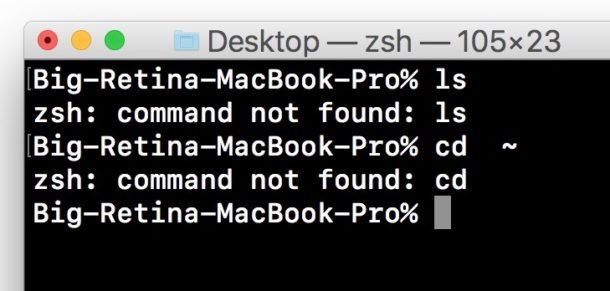
После того, как эти команды работают успешно, как ожидалось:
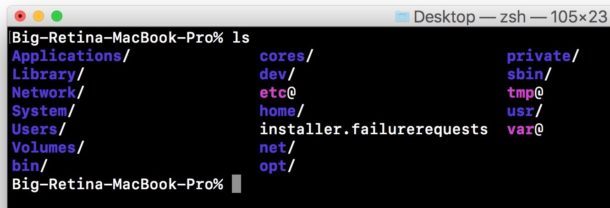
Как это произошло? Иногда может быть запущена неполная или некорректная команда экспорта $ PATH, а также невозможность настройки переменных среды.
Возможно, вам потребуется обновить оболочку командной строки, чтобы изменения вступили в силу. Если вы перезапустите терминал и снова получите ошибку «команда не найдена», добавьте команды экспорта PATH в файлы .bash_profile, .profile или соответствующий профиль оболочки, если используете альтернативную оболочку в приложении «Терминал».
«Команда не найдена», потому что команда не установлена? Использовать HomeBrew
Если команда просто не установлена на Mac, для таких общих примеров, как wget, htop или многие другие полезные команды unix, доступные в виде пакетов Homebrew, которые в противном случае не были предварительно установлены в Mac OS, самым простым решением является установка и использование Homebrew на Mac, чтобы получить доступ к этим утилитам командной строки. В любом случае, Homebrew — отличный инструмент, поэтому, если вы собираетесь проводить время в Терминале, вам это, вероятно, понадобится.
«Команда не найдена», потому что отсутствует системный каталог? Восстановление отсутствующих системных файлов
Время от времени пользователи Mac могут оказаться в ситуации, когда они случайно или случайно удалили системные файлы из Mac OS. Обычно это происходит, когда кто-то экспериментирует с командами rm / srm и подстановочными знаками, или, может быть, они стали чрезмерно усердными с помощью Корзины при регистрации в качестве пользователя root. В любом случае вы можете прочитать здесь, как восстановить удаленные или отсутствующие системные файлы в Mac OS и Mac OS X — обычно это связано с восстановлением из резервной копии или переустановкой самого системного программного обеспечения.
Вы знаете другую причину, по которой вы можете увидеть сообщение об ошибке «команда не найдена» в терминале Mac OS? Может быть, у вас есть лучшее решение, чем то, что предлагается выше? Поделитесь с нами комментариями ниже!










